Як автоматично перевіряти орфографію в чаті Teams?

Дізнайтеся, як увімкнути автоматичне написання для виявлення помилок у чаті Microsoft Teams.
Ось запитання від Баррона, на яке ми відповіли електронною поштою. Ми публікуємо відповідь як навчальний посібник для інших користувачів Microsoft Outlook, у яких можуть виникнути певні труднощі з увімкненням плагіна Teams для Outlook:
Я досить активно використовую Microsoft Teams на роботі. Я щойно перейшов з комп’ютера macOS X на ноутбук Windows, і я помітив, що кожен раз, коли відкритий Outlook для планування нових зустрічей, я не бачу кнопки Microsoft Teams. Консультант з інформаційних технологій, який працює з нами, запевнив мене, що додавання команд для інтеграції Outlook було встановлено. Будь-які ідеї, чому це відбувається і що я можу зробити, щоб виправити?
Додавання кнопки Teams до Outlook
Якщо ваша надбудова Teams для Outlook дійсно встановлена на вашому персональному комп’ютері з Windows, то, швидше за все, з якоїсь причини її було вимкнено.
Ось розбивка кроків з усунення несправностей:
Примітка. Після ввімкнення плагіна ви також помітите кнопку «Нова зустріч», доступну на стрічці календаря Outlook.
Кнопка команд все ще не відображається?
Якщо з якоїсь причини команда зустрічі Teams все ще не відображається, я б рекомендував вам перезавантажити ПК:
Microsoft Support and Recovery Assistant (SaRA) – це утиліта, яка автоматично діагностує та виправляє проблеми програм Office і Office 365, Outlook і Windows. SaRA може допомогти зареєструвати надбудову Teams Meeting у програмі Outlook.
Збережіть будь-яке відкрите повідомлення електронної пошти в Outlook, закрийте програму Outlook і виконайте наведені нижче дії.
Завантажте файл налаштування Microsoft Support and Recovery Assistant із веб-сайту Microsoft і встановіть його на свій комп’ютер.
Введіть «sara» у полі пошуку Windows і відкрийте Помічник із підтримки та відновлення Microsoft.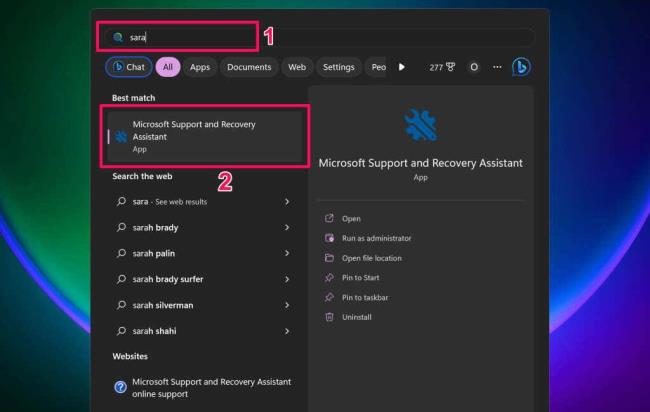
Щоб продовжити, прийміть умови використання інструмента (виберіть «Я згоден»).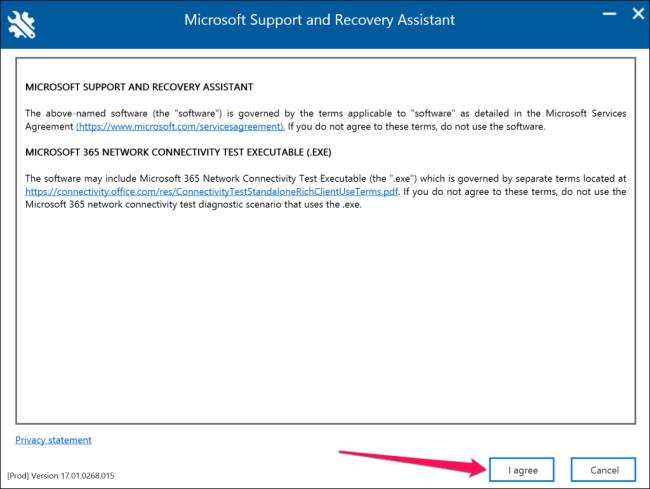
Виберіть Outlook у списку продуктів і виберіть Далі для продовження.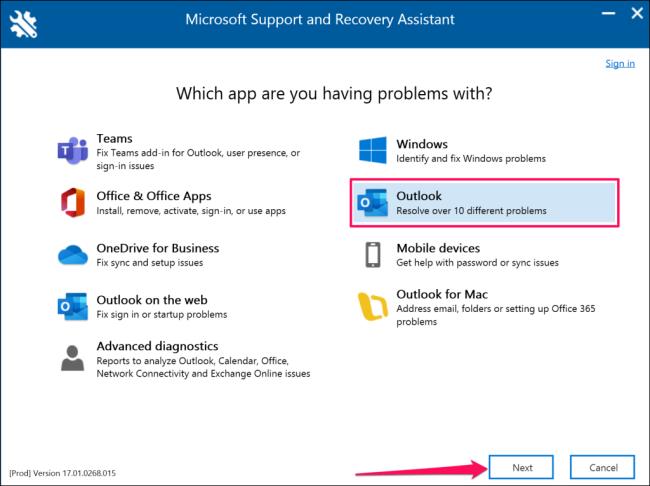
Виберіть параметр «Нарада Teams не відображається» або надбудова Teams Meeting не завантажується в Outlook і виберіть «Далі».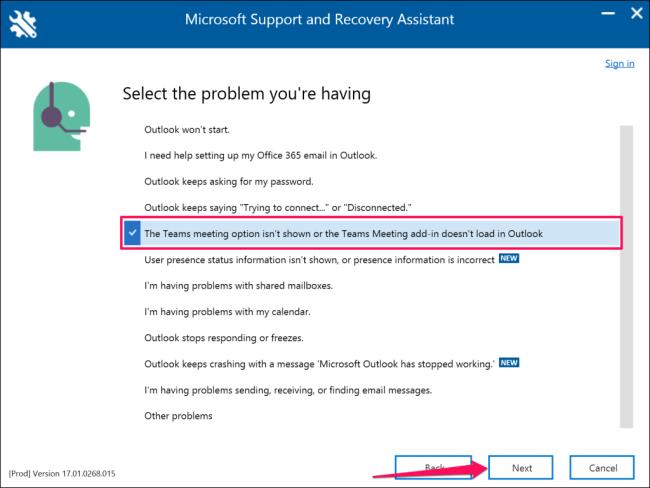
Виберіть Так коли вас запитають, чи ви усуваєте несправність ураженої машини, і виберіть Далі для продовження.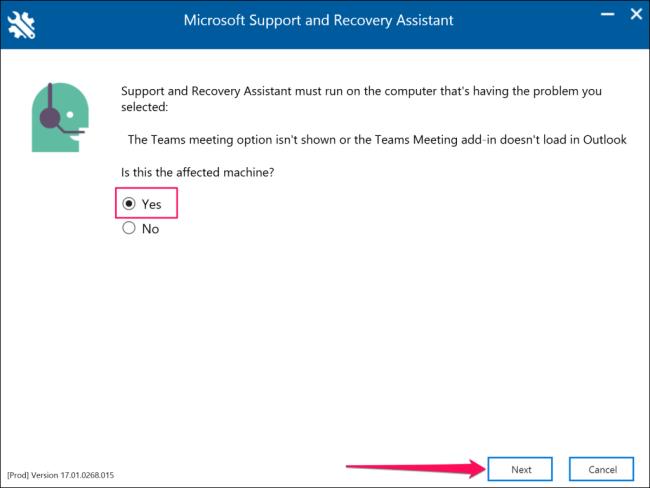
Зачекайте, доки Microsoft Support and Recovery Assistant перевірить вашу програму Outlook. Якщо Outlook запущено на вашому комп’ютері, збережіть відкриті повідомлення та закрийте програму, перш ніж виконувати рекомендовані кроки з усунення несправностей.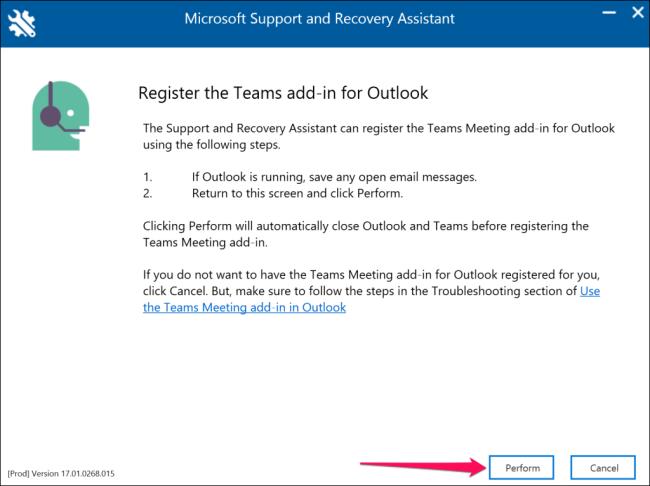
Запустіть Outlook, коли побачите повідомлення «Надбудову Teams Meeting для Outlook успішно зареєстровано». Поверніться до помічника Microsoft Support and Recovery Assistant і виберіть «Ні», якщо в Outlook все ще немає надбудови Teams Meeting.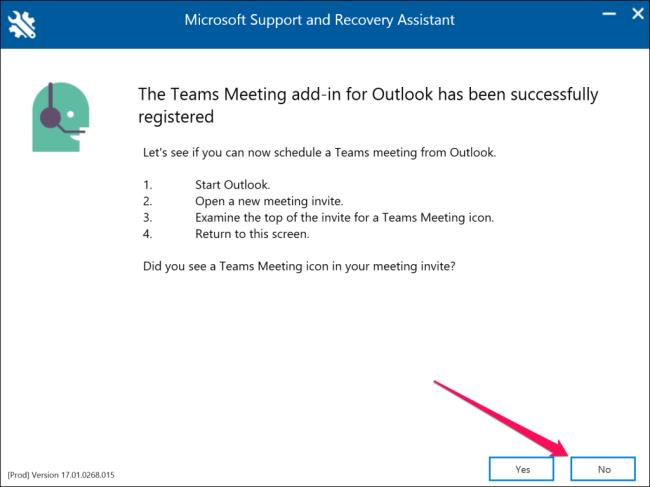
Перейдіть за посиланнями на наступній сторінці, щоб отримати додаткові пропозиції щодо усунення несправностей.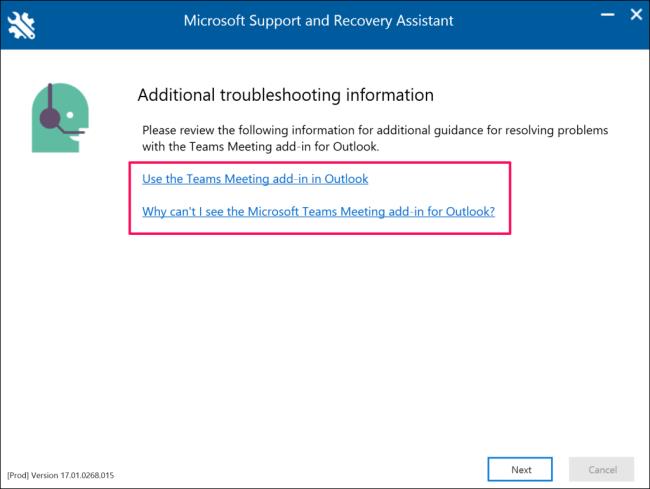
Дізнайтеся, як увімкнути автоматичне написання для виявлення помилок у чаті Microsoft Teams.
Дізнайтеся, як налаштувати свій онлайн-статус і повідомлення про вихід у Microsoft Teams. Отримайте корисні поради та інструкції для ефективної комунікації.
Дізнайтеся, як повідомити організатора зустрічі Zoom про те, що ви хочете поставити запитання, піднявши руку.
Дізнайтеся, як легко вкладати файли, відео та документи до ваших зустрічей Microsoft Teams.
Дізнайтеся, як налаштувати часовий пояс у веб-версії Microsoft Teams, щоб він синхронізувався з версією для комп’ютера.
Дізнайтеся, як автоматично записувати зустрічі Microsoft Teams для зручності наочної документації та взаємодії з членами команди.
Дізнайтеся, як зупинити автозапуск Microsoft Teams на macOS лише за кілька простих кроків.
Дізнайтеся, як легко розмити фон відеодзвінка Microsoft Teams за кілька простих кроків.
Дізнайтеся, як налаштувати веб-браузер для використання в MS Teams. Змінюйте браузер за замовчуванням на Chrome, Firefox або Edge.
Як відключити автоматичний запуск Zoom під час запуску Windows?







